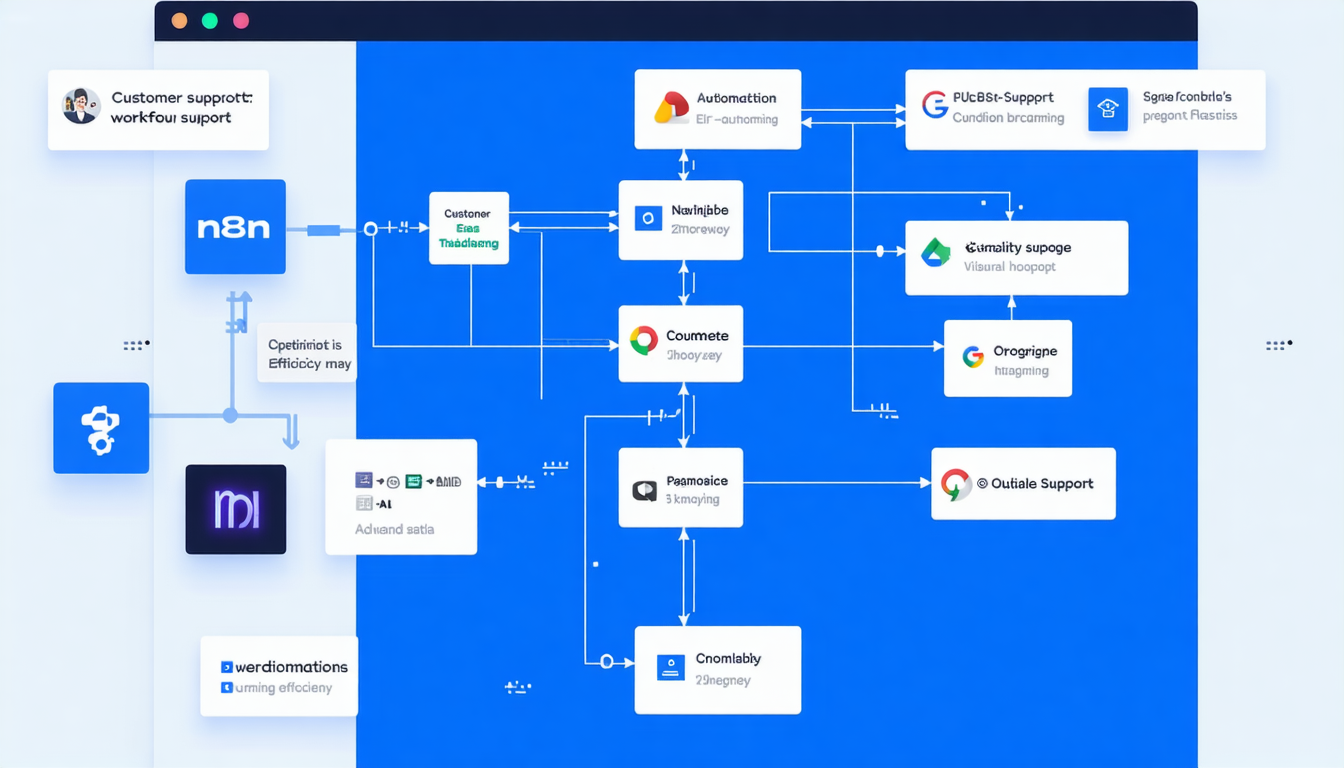SARAMI
SARAMIこの記事はこんな人におすすめです
単純な繰り返し作業を自動化したいと考えている方
プログラミング知識はないが、AIを活用した業務改善に興味がある方
DifyやLangChainなど、自前のAI環境を構築している方
本記事では、ノーコードで業務フローを自動化できる強力なツール「n8n」について、その基本的な機能から具体的な活用方法、さらにはAI連携の可能性までを徹底解説します。
日々のルーティンワークに追われている方、もっと効率的に業務を進めたいと考えている方にとって、n8nは強力な味方となるでしょう。
この記事を読めば、n8nの導入から実践的なワークフロー構築、そしてAIを活用した未来の自動化まで、その全貌を理解し、あなたの業務に革新をもたらす第一歩を踏み出せるはずです。
n8nとは?ノーコードで業務を自動化する強力なツール
n8nは、オープンソースのワークフロー自動化ツールです。
プログラミングの知識がなくても、視覚的なインターフェースを使って様々なアプリケーションやサービスを連携させ、複雑な業務プロセスを自動化できます。
ZapierやMake(旧Integromat)といった他のiPaaS(Integration Platform as a Service)ツールと同様の機能を提供しますが、特にセルフホストが可能な点や、より高度なカスタマイズ性、そしてAI連携の柔軟性において独自の強みを持っています。
n8nの主な特徴とメリット
n8nの最大の魅力は、その「無料・高機能・柔軟な自動化」にあります。
数百種類に及ぶ豊富な連携先(ノード)が用意されており、Gmail、Google Sheets、Slack、Notion、WordPress、各種SNS、さらにはChatGPTのようなAIサービスまで、多岐にわたるサービスと連携可能です。
ドラッグ&ドロップでノードを配置し、線でつなぐだけでワークフローが完成するため、直感的に操作できます。
オープンソースであるため、必要に応じてコードを記述して機能を拡張したり、独自のノードを作成したりすることも可能です。
既成のツールでは実現が難しいような、きめ細やかな自動化も実現できます。
n8nと他の自動化ツールの比較(Zapier, Make, Difyなど)
n8nは、ZapierやMakeといった他の主要な自動化ツールと比較されることがよくあります。
Zapierは非常に使いやすく、多くのSaaSサービスとの連携が容易ですが、無料プランの制限が厳しく、複雑なワークフローや大量のタスクを実行するには高額な費用がかかる場合があります。
Makeはより視覚的で複雑なワークフロー構築に適していますが、やはりタスク数に応じた課金体系です。
n8nはセルフホスト版であれば無料で利用でき、タスク数に制限がありません。
コストを気にせず大規模な自動化や実験的なワークフローを構築できる点が大きなメリットです。
AI連携においては、n8nが提供する柔軟なAIモデルの統合機能が、DifyのようなAIエージェント開発に特化したツールとも遜色ないレベルの自動化を可能にします。
n8nの導入と利用開始
n8nを使い始めるには、主に「クラウド版」と「セルフホスト版」の2つの選択肢があります。
それぞれの特徴を理解し、自身のニーズに合った方法を選びましょう。
クラウド版とセルフホスト版の選択
n8nのクラウド版は、n8n社が提供するホスティングサービスを利用するため、サーバーの構築やメンテナンスの手間がかかりません。
手軽に始めたい方や、技術的な知識に自信がない方におすすめです。
料金はタスク数や利用機能に応じて変動します。
一方、セルフホスト版は、自身のサーバー(VPS、Docker環境など)にn8nをインストールして運用する方法です。
初期設定の手間はかかりますが、一度構築すれば無料で利用でき、タスク数に制限がないため、コストを抑えたい場合や、より高度なカスタマイズ、セキュリティ要件がある場合に適しています。
運用・利便性ではクラウド版が優れますが、セキュリティや費用の面ではセルフホスト版に軍配が上がることが多いです。
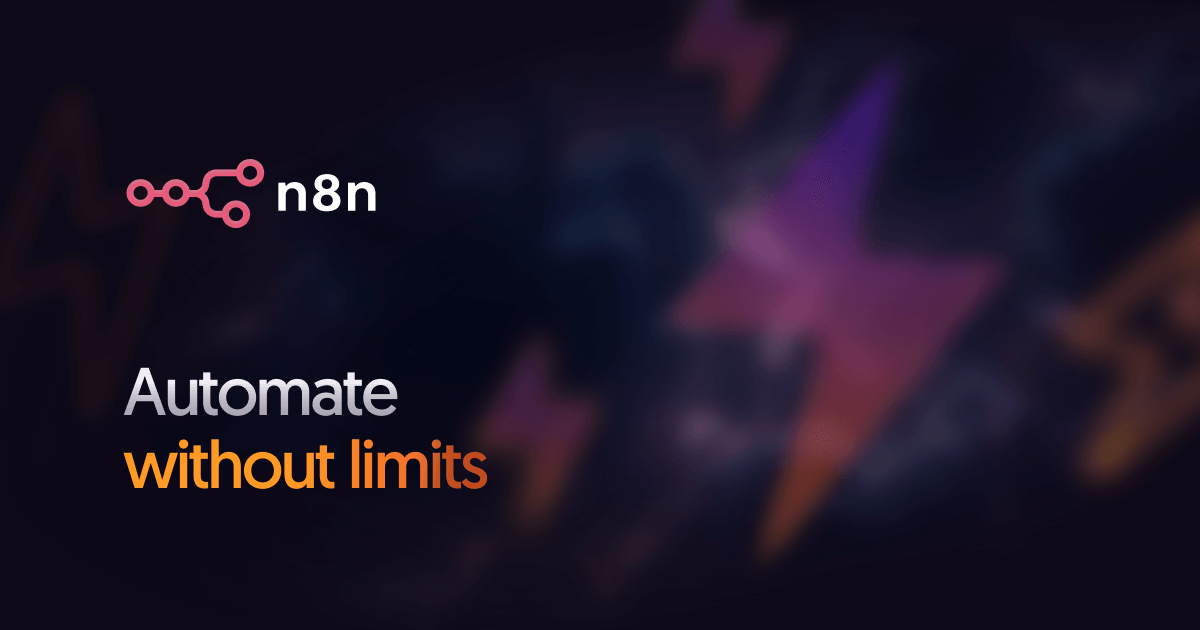
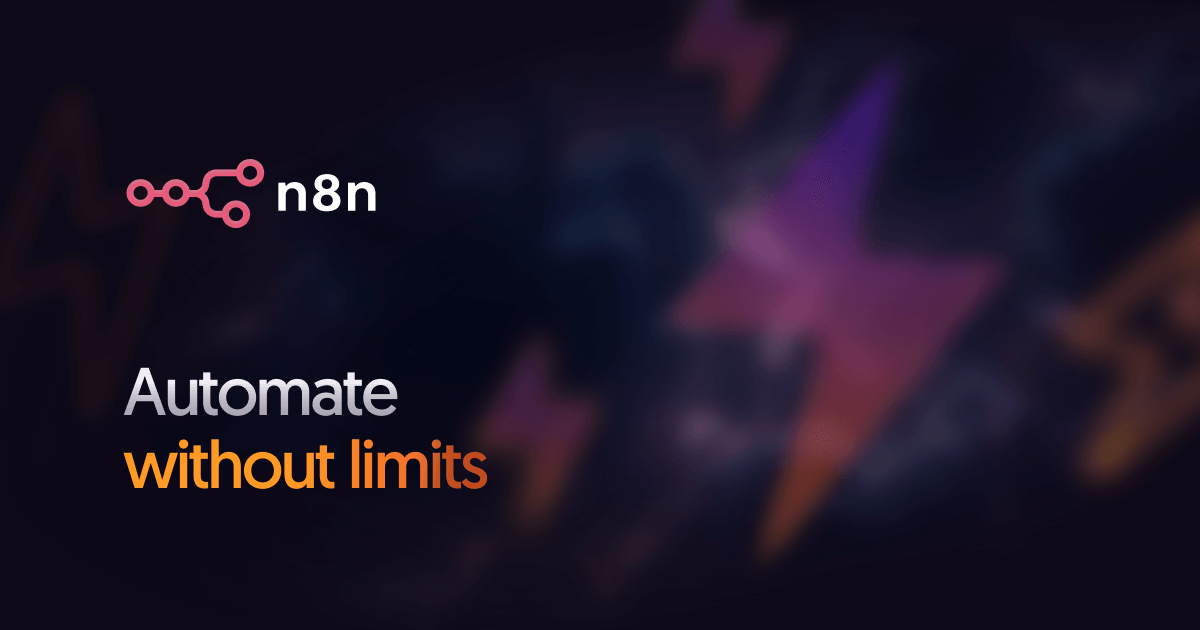
セルフホスト版の具体的な導入手順(Dockerを利用したローカル環境構築)
セルフホスト版を始める最も一般的な方法は、Dockerを利用することです。ここではWindows環境でのローカル構築を例に説明します。
Docker Desktopをインストールし、正常に動作することを確認します。
n8nのコンテナを起動するためのdocker-compose.ymlファイルを作成します。基本的な設定はn8nの公式ドキュメントに記載されています。
コマンドプロンプトやPowerShellでdocker-compose up -dコマンドを実行し、n8nコンテナをバックグラウンドで起動します。
ブラウザでhttp://localhost:5678にアクセスすると、n8nのWeb UIが表示され、初期設定(ユーザー名とパスワードの設定)を行うことができます。
この手順で、すぐにn8nのワークフロー構築を始めることができます。


n8nでワークフローを構築する基本ステップ
n8nの操作は、ワークフロー、ノード、トリガーという3つの基本概念を理解することで、よりスムーズになります。
基本概念:ワークフロー、ノード、トリガー
- ワークフロー
自動化したい一連のタスクの流れ全体を指します。
例えば、「Gmailで特定のメールを受信したら、その内容をAIで要約し、Google Sheetsに記録する」という一連のプロセスが1つのワークフローです。 - ノード
ワークフローを構成する個々のブロックです。
各ノードは特定のアプリケーションやサービスとの連携、データの加工、条件分岐などの役割を担います。例えば、「Gmailトリガーノード」「AIモデルノード」「Google Sheetsノード」などがあります。 - トリガー
ワークフローを開始するきっかけとなるノードです。
特定のイベント(例:新しいメールの受信、Webサイトへのアクセス、スケジュールされた時間)が発生したときにワークフローが実行されます。
実践!GmailとAIを連携した自動化ワークフローの例
ここでは、Gmailで受信したメールの内容をAIで要約し、Google Sheetsに記録するワークフローの構築ステップを例に説明します。
ワークフローの開始点として「Gmail Trigger」ノードを追加します。
これにより、特定の条件(例:件名に「要約依頼」を含むメール)を満たすメールが届いたときにワークフローが起動します。
受信したメールの本文から、AIに渡すためのテキストを抽出・整形するノード(例:「Set」ノードや「Code」ノード)を追加します。不要な署名などを取り除くことで、AIの処理精度を高めます。
「AI Model」ノード(例:OpenAIのChatGPTノード)を追加し、整形したメール本文をAIに渡して要約を生成させます。プロンプトを工夫することで、要約の質を向上させることができます。
最後に「Google Sheets」ノードを追加し、AIが生成した要約と元のメールの情報をスプレッドシートに記録します。これにより、後から内容を確認したり、分析したりすることが容易になります。
このワークフローを構築することで、手動で行っていたメールの要約と記録作業を完全に自動化できます。
ワークフロー作成を効率化するヒント
n8nで効率的にワークフローを作成するためには、以下のヒントが役立ちます。
- テストモードの活用
ワークフローを「Test Workflow」モードで実行し、各ノードの出力データをリアルタイムで確認しながら構築を進めましょう。これにより、エラーの特定と修正が容易になります。 - 変数の活用
ノード間でデータをやり取りする際には、変数を積極的に活用しましょう。これにより、ワークフローの可読性が向上し、メンテナンスがしやすくなります。 - エラーハンドリング
予期せぬエラーが発生した場合に備え、「Error Trigger」ノードや「IF」ノードを使ってエラーハンドリングのロジックを組み込むことを検討しましょう。 - コメントの活用
複雑なワークフローには、各ノードやセクションにコメントを追加して、後から見たときに何をしているのかがわかるようにしておくと良いでしょう。
n8nを活用した具体的なユースケースと応用例
n8nは、その柔軟性から多岐にわたる業務の自動化に活用できます。ここでは、いくつかの具体的なユースケースを紹介します。
ブログ運営におけるn8n活用レシピ
ブロガーにとって、n8nはコンテンツ作成からプロモーションまで、様々な作業を効率化する強力なツールとなります。
- WordPress更新 → X(Twitter)に自動投稿
新しいブログ記事を公開したら、自動的にX(旧Twitter)に投稿し、フォロワーに通知します。 - RSSフィード → Gmailで自分に通知
競合サイトや情報源のRSSフィードを監視し、新しい記事が公開されたら自分にメールで通知します。 - フォーム送信 → Notionに自動保存
お問い合わせフォームやアンケートの回答をNotionデータベースに自動で保存し、管理を効率化します。 - ChatGPT APIと連携して記事要約
長文の記事をChatGPT APIに渡し、自動で要約を生成させ、SNS投稿やメルマガの素材として活用します。 - Google AnalyticsのPVデータを毎日LINE通知
Google Analyticsから日次のPVデータを取得し、LINEに通知することで、ブログのパフォーマンスを常に把握できます。
AIエージェント開発への応用
n8nは、単なる自動化ツールにとどまらず、AI技術を組み合わせることで、より高度な「AIエージェント」の開発基盤としても機能します。
例えば、特定の情報源からデータを収集し、LLM(大規模言語モデル)で分析・判断させ、その結果に基づいて次のアクション(メール送信、データベース更新など)を自動で実行するようなエージェントを構築できます。
人間が行っていた情報収集、分析、判断、実行といった一連のプロセスをAIに任せることが可能になります。
その他の業務自動化事例
上記以外にも、n8nは様々な業務で活用されています。
- リリースノートチェックの自動化
ソフトウェアのリリースノートを定期的にチェックし、重要な変更点があればSlackやメールで通知します。 - 顧客サポートの自動化
顧客からの問い合わせメールを解析し、FAQに基づいて自動返信したり、担当部署に振り分けたりします。 - データ連携と変換
異なるシステム間でデータを連携させたり、データの形式を変換したりするETL(Extract, Transform, Load)処理を自動化します。
n8n利用における注意点とデメリット
n8nは非常に強力なツールですが、利用にあたってはいくつかの注意点やデメリットも存在します。
- セキュリティ
セルフホスト版の場合、サーバーのセキュリティ対策は自己責任となります。
適切な設定や定期的なアップデートを怠ると、セキュリティリスクに晒される可能性があります。
APIキーなどの機密情報の管理には特に注意が必要です。 - メンテナンスとアップデート
セルフホスト版では、n8n本体やDocker環境の定期的なメンテナンス、アップデートが必要になります。最新の機能を利用できる一方で、運用コストが発生します。 - 学習コスト
ノーコードツールとはいえ、n8nの全ての機能を使いこなすにはある程度の学習コストがかかります。
特に複雑なワークフローを構築する際には、論理的な思考力やデバッグ能力が求められます。 - 日本語の情報
日本語での情報やコミュニティがまだ少ない傾向にあります。
問題解決の際に、英語のドキュメントやフォーラムを参照する必要があります。
まとめ:n8nで業務自動化の次の一歩を踏み出そう
n8nは、ノーコードで業務を自動化し、AI連携によってさらなる可能性を広げる画期的なツールです。
セルフホストによる自由度の高さと、豊富な連携機能、そしてAIとの親和性は、日々の業務効率化だけでなく、未来の働き方をデザインする上でも大きな力となるでしょう。
この記事で紹介した導入方法や活用事例を参考に、ぜひn8nをあなたの業務に取り入れ、自動化の次の一歩を踏み出してみてください。
最初は小さなワークフローからでも構いません。
n8nがもたらす時間と労力の節約は、きっとあなたの想像を超えるはずです。